Hướng dẫn sửa chữa, Kiến thức, Lỗi phần cứng
Phải làm sao khi loa ngoài và tai nghe đều phát âm thanh?
Khi bạn kết nối tai nghe với máy tính thì thấy âm thanh phát ra cả ở tai nghe và loa ngoài? Điều này gây ồn ào cho mọi người xung quanh bạn, nhất là khi bạn đang sử dụng máy tính ở khu vực công cộng.
Thật khó chịu phải không nào? Vậy bạn phải làm sao khi loa ngoài và tai nghe đều phát âm thanh? Hãy cùng tìm hiểu qua bài viết dưới đây của Học viện iT nhé!

Tắt một Speaker
Các bước thực hiện như sau:
Bước 1: Click chuột phải vào biểu tượng âm thanh nằm trên thanh Taskbar và chọn Sound.
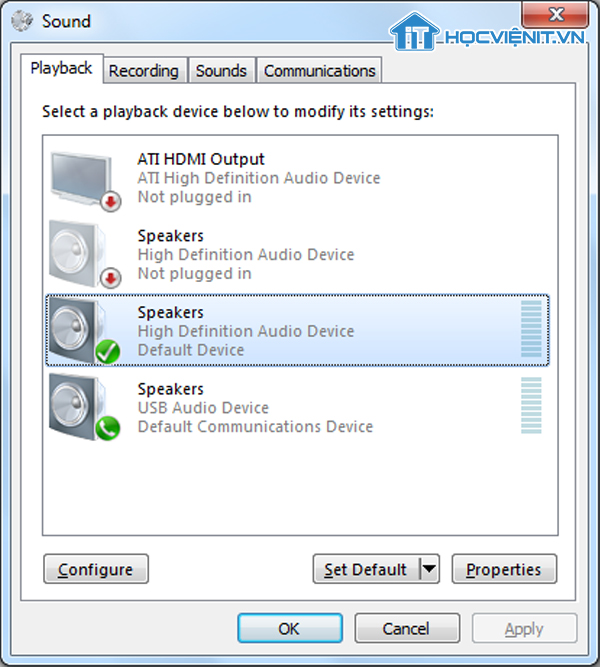
Bước 2: Tại Tab Playback, bạn click chuột phải vào biểu tượng Speaker và chọn Disable.
Lúc này, bạn đã có thể nghe được âm thanh chỉ thông qua headphone và khi rút tai nghe ra bạn mới nghe âm thanh từ loa ngoài.
Cập nhật driver âm thanh
Cập nhật driver âm thanh là một trong những phương pháp vô cùng hiệu quả đối với các lỗi liên quan đến âm thanh laptop. Chính vì vậy, bạn hãy thử cập nhật lại driver âm thanh xem có khắc phục được lỗi hay không nhé!
Các bước thực hiện như sau:
Bước 1: Nhấn phím Windows, sau đó bạn tìm kiếm và chọn vào Device Manager.
Bước 2: Khi đó, bạn có thể thấy tất cả các thiết bị được sử dụng trên laptop trong khung cửa sổ. Tại đây, bạn tìm kiếm và nhấn vào dấu mũi tên cạnh dòng chữ Audio inputs and outputs để mở rộng mục.
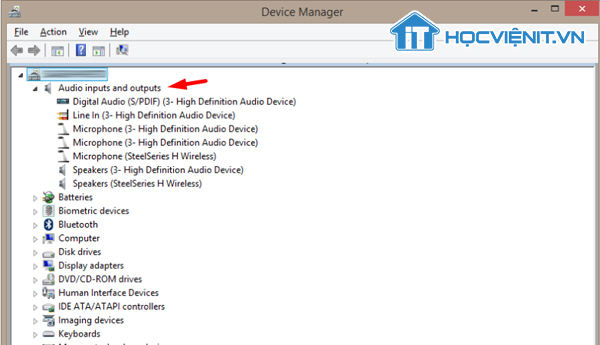
Bước 3: Bây giờ, bạn sẽ thấy phần Speakers (Realtek High Definition Audio). Bạn click chuột phải vào đây và chọn Update driver và quá trình cập nhật cho driver âm thanh sẽ được bắt đầu.
Sửa chữa Jack cắm
Nếu sau khi bạn thực hiện cả hai phương pháp trên mà không đem lại hiệu quả thì khả năng cao là jack cắm của bạn đang có vấn đề. Do vậy, trong trường hợp này, bạn cần mang laptop đến cơ sở sửa chữa laptop uy tín để được kiểm tra chính xác nguyên nhân gây ra lỗi và có phương án khắc phục lỗi phù hợp.
Trên đây là chia sẻ của Học viện iT về cách khắc phục lỗi loa ngoài và tai nghe đều phát âm thanh. Chúc bạn thành công!
Nếu có bất cứ thắc mắc nào về các kiến thức liên quan đến máy tính thì bạn có thể để lại bình luận bên dưới bài viết này. Và đừng quên đón đọc các bài viết hữu ích khác của HOCVIENiT.vn nhé.
Mọi chi tiết xin vui lòng liên hệ:
CÔNG TY CỔ PHẦN HỌC VIỆN IT
MST: 0108733789
Hotline: 0981 223 001
Facebook: www.fb.com/hocvienit
Đăng ký kênh Youtube để theo dõi các bài học của Huấn luyện viên tốt nhất: http://bit.ly/Youtube_HOCVIENiT
Tham gia cộng đồng Học viện IT.vn tại: https://www.facebook.com/groups/www.hocvienit.vn/
Học viện IT.vn – Truyền nghề thực tế cùng bạn đến thành công!



Bài viết liên quan
Hướng dẫn vệ sinh quạt tản nhiệt laptop cho học viên mới
Trong bài viết này, Học viện iT sẽ hướng dẫn các bạn học viên mới...
Th7
Hướng Dẫn Thay Quạt Tản Nhiệt Laptop – Quy Trình Chuẩn Học Viện iT
Thay quạt tản nhiệt laptop là kỹ năng cơ bản mà mọi kỹ thuật viên...
Th7
Lỗi Driver Windows 10/11: Cách Xử Lý Hiệu Quả Như Kỹ Thuật Viên Chuyên Nghiệp
Bạn gặp lỗi WiFi mất kết nối, loa không phát tiếng hay máy liên tục...
Th7
Làm gì khi gặp lỗi chuột máy tính bị đảo ngược trái phải?
Bạn đang gặp rắc rối vì chuột máy tính bị đảo ngược trái phải? Học...
Th7
Hướng dẫn sửa touchpad laptop bị tróc sơn, trầy xước
Vì phải tiếp xúc liên tục với ngón tay, touchpad rất dễ bị tróc sơn...
Th7
Hướng dẫn thay touchpad laptop cho người mới
Bài viết này sẽ hướng dẫn học viên Học Viện iT cách thay touchpad laptop...
Th7